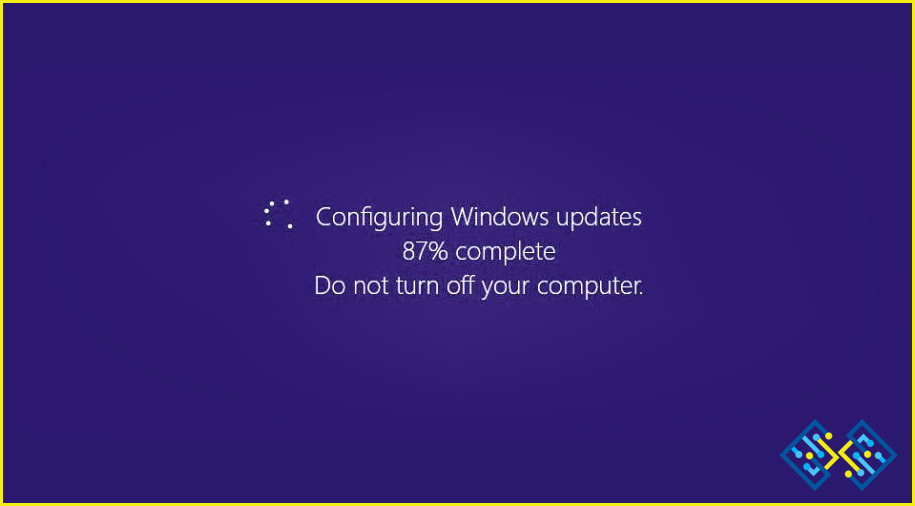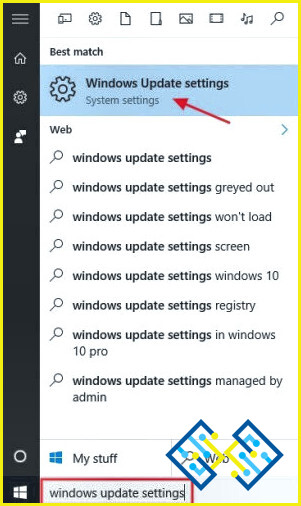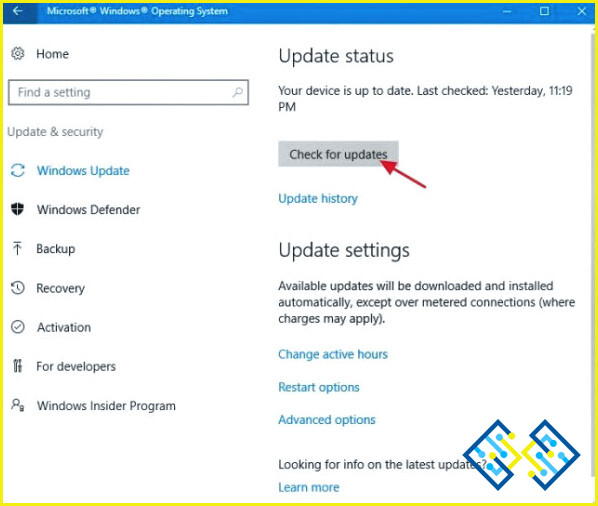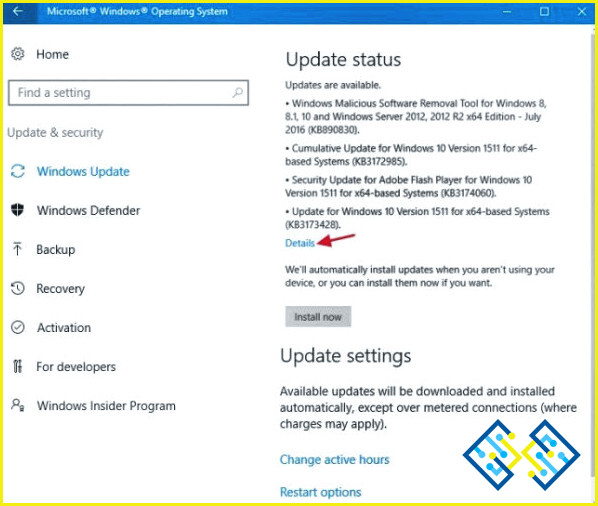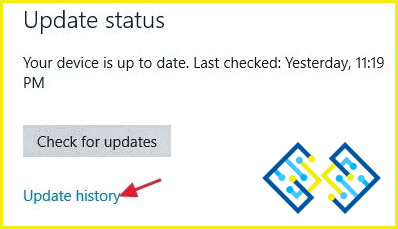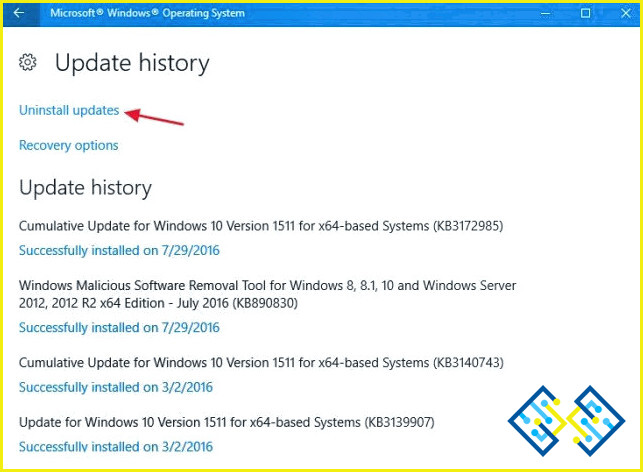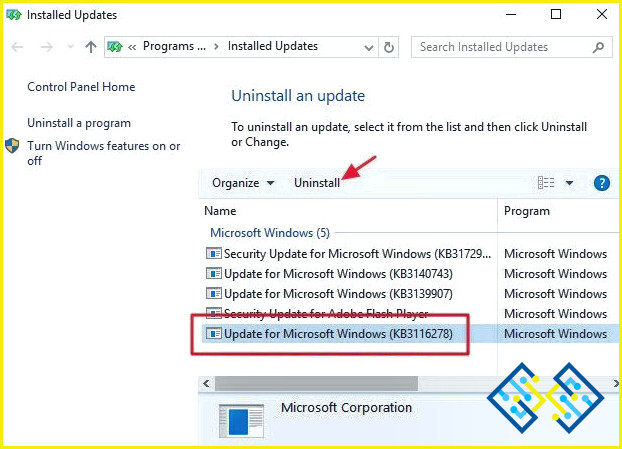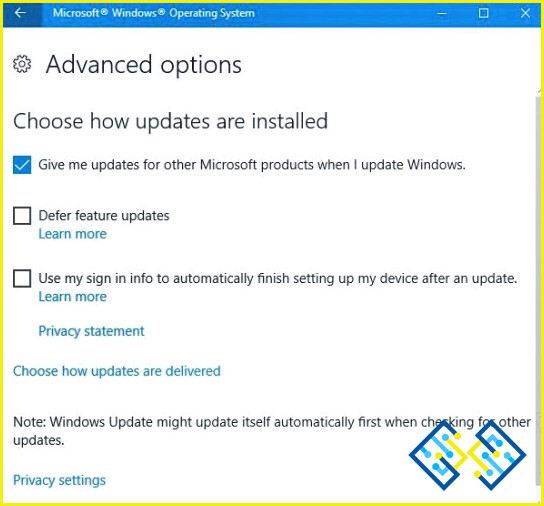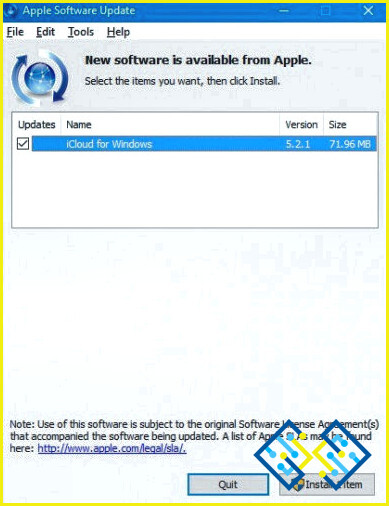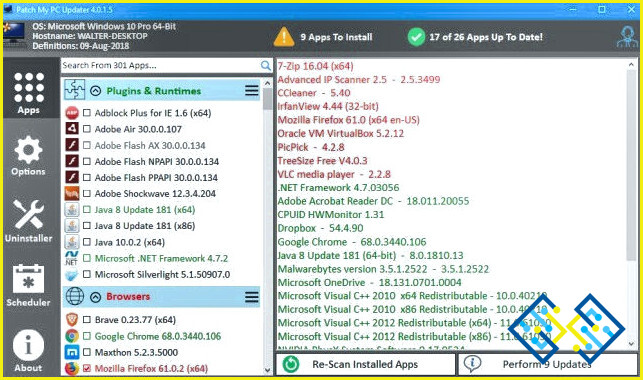Formas rápidas de mantener su PC con Windows y sus aplicaciones actualizadas
¿A menudo te sientes atrapado recordando cumpleaños, aniversarios y otros eventos importantes? Si es así, ¡entonces tenga la seguridad de que no está solo! ¿No crees que tenemos que alimentar nuestro cerebro con demasiadas cosas a la vez? De esta manera, hay otra cosa importante de la que siempre debemos hacer un seguimiento y es actualizar nuestro Windows y la aplicación de vez en cuando. Con todas y cada una de las nuevas actualizaciones, Windows tiende a mejorar nuestra experiencia y presenta una mejor versión de Windows con correcciones de errores y mejoras.
Actualizar Windows también es importante desde el punto de vista de la seguridad y es recomendable trabajar siempre con la última versión para mantener a raya cualquier amenaza potencial. Por lo tanto, siempre se recomienda mantener actualizadas las aplicaciones de Windows y de terceros para mantener su PC segura.
Si tiene muchos problemas para recordar cosas, aquí hay una guía rápida sobre cómo actualizar Windows automáticamente y mantener todas las aplicaciones actualizadas haciendo algunos ajustes en la configuración. ¡Empecemos!
Cómo actualizar Windows 8 y 10
El proceso de actualización de Windows ahora se ha simplificado mucho en comparación con las versiones anteriores. Siga estos pasos rápidos para mantener su Windows actualizado.
Inicie Cortana, escriba «Configuración de actualización de Windows» y luego presione enter.
En la ventana de configuración de actualización de Windows, toque el botón «Buscar actualización» para ver qué versión de Windows se está ejecutando actualmente.
Ahora verá una lista de varias actualizaciones disponibles para Windows. Si desea ver más información sobre las actualizaciones disponibles, haga clic en la opción «Detalles».
Para ver su historial reciente de actualizaciones, toque la opción «Historial de actualizaciones». Aquí puede ver la lista completa de actualizaciones anteriores junto con su estado, ya sea que se hayan instalado correctamente o no.
Si desea desinstalar una o más actualizaciones de Windows instaladas anteriormente, presione la opción «Desinstalar actualizaciones».
Seleccione el nombre de la actualización de Windows correspondiente en la ventana del Panel de control y toque el botón «Desinstalar».
Si también desea actualizar Microsoft Office y otras aplicaciones junto con Windows, hay una opción fácil para ello en la configuración avanzada. En la página Opciones avanzadas, seleccione «Darme actualizaciones para otras actualizaciones de Microsoft cuando actualice Windows».
La siguiente opción que se ve en la lista es «Aplazar actualizaciones de funciones». Como todos sabemos, Windows actualiza automáticamente todas las configuraciones de seguridad. Si habilita esta opción, Windows seguirá descargando e instalando actualizaciones de seguridad automáticamente, pero no descargará ningún otro tipo de actualizaciones durante ese período.
Cómo comprobar las actualizaciones de las aplicaciones de Windows
Hay algunas aplicaciones como el actualizador de software de Apple que vienen con un actualizador incorporado para que no tengamos que preocuparnos y comprobar las actualizaciones. En cuanto llega una nueva actualización te avisa para que puedas descargarlas e instalarlas.
Pero, ¿qué pasa con el resto de aplicaciones? No podemos realizar un seguimiento de todas y cada una de las aplicaciones instaladas en Windows, ¿verdad? ¡Es una tarea tediosa seguro! Por lo tanto, para ahorrar tiempo y molestias, puede confiar en cualquier herramienta de autenticación de terceros que haga todo el trabajo por usted.
Hay algunas herramientas como Patch My PC Updater, Ninite Updater, etc. que verifican constantemente las aplicaciones de su sistema en busca de actualizaciones y le notifican si hay alguna actualización disponible. Si está buscando una opción asequible sin gastar un centavo extra, Patch My PC es la elección ideal.
Parchear mi PC tiene una interfaz simple y fácil de usar. Todo lo que tiene que hacer es ejecutar esta herramienta de vez en cuando para que busque actualizaciones disponibles. ¡De esta manera, puede monitorear fácilmente qué aplicaciones requieren su atención y cuáles pueden esperar!
Entonces, amigos, ¡aquí hay una guía rápida sobre cómo actualizar Windows y cuidar las aplicaciones de terceros de la manera más simple posible!